Подробная пошаговая инструкция. Установка Ubuntu в VirtualBox. 4.Установка Ubuntu
- Информация о материале
- Категория: Linux
- Опубликовано: 17.01.2020, 11:54
- Автор: HelpDesk
- Просмотров: 1292

Стартует процесс копирования файлов. На этом экране ничего делать не нужно, только подождать. В процессе своей работы мастер установки покажет вам слайды, повествующие о возможностях ОС.
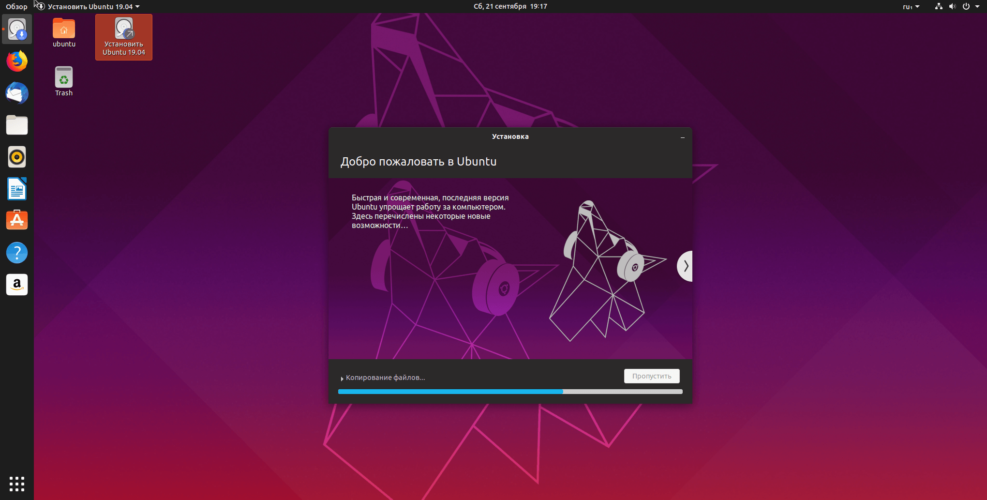
Следующая стадия — установка системы.
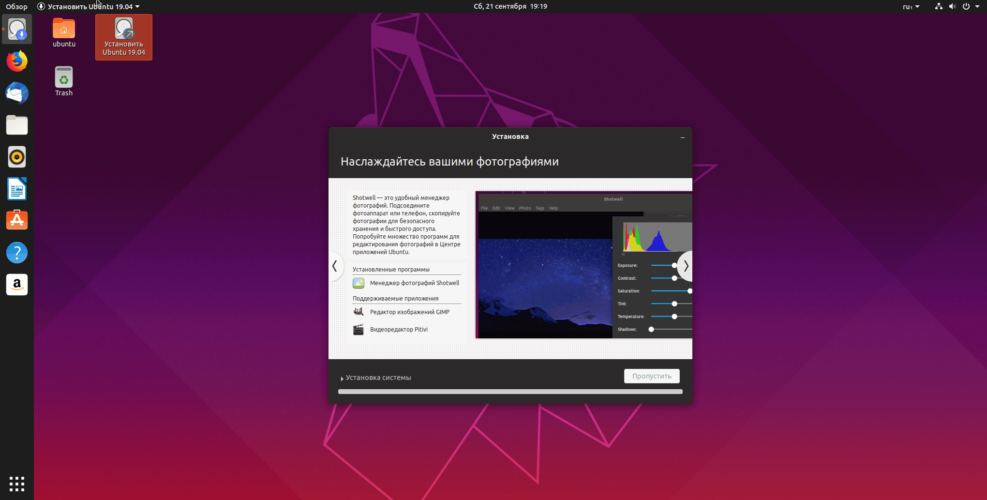
Во время инсталляции система станет загружать нужные ей файлы из интернета. Вы увидите сообщения «Получение файла…» или подобные ему по смыслу. Если процесс загрузки занимает слишком много времени или у вас отсутствует соединение с Сетью, можете нажать кнопку «Пропустить».
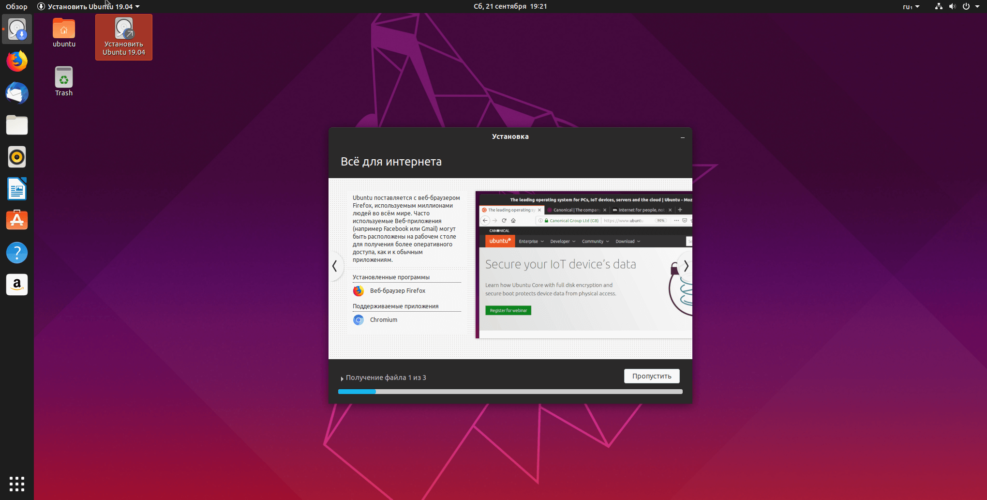
В ходе установки будет автоматически настроено оборудование.
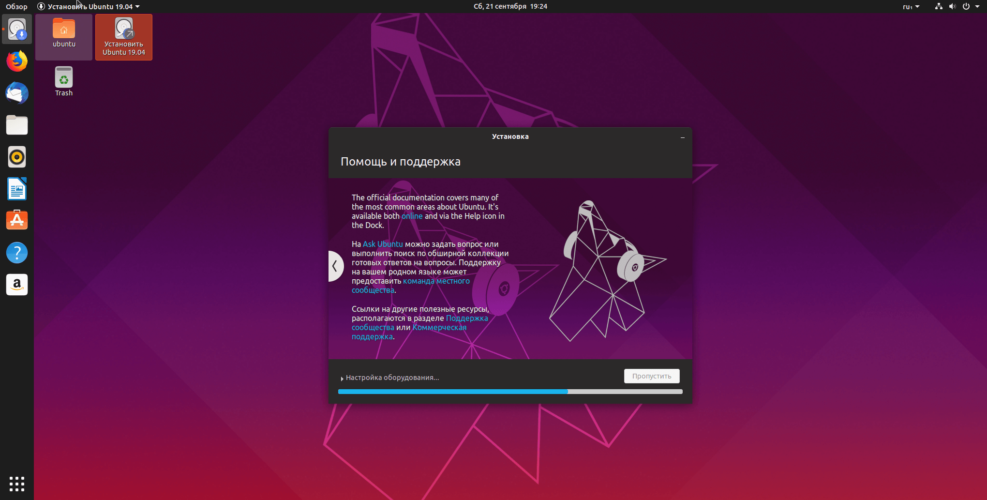
На экране отобразится сообщение о том, что установка завершена. Вы можете нажать кнопку «Продолжить знакомство» и протестировать систему, не перезагружая ПК. Изменения и файлы, созданные до перезагрузки, сохранены не будут. Поэтому рекомендую нажать кнопку «Перезагрузить».
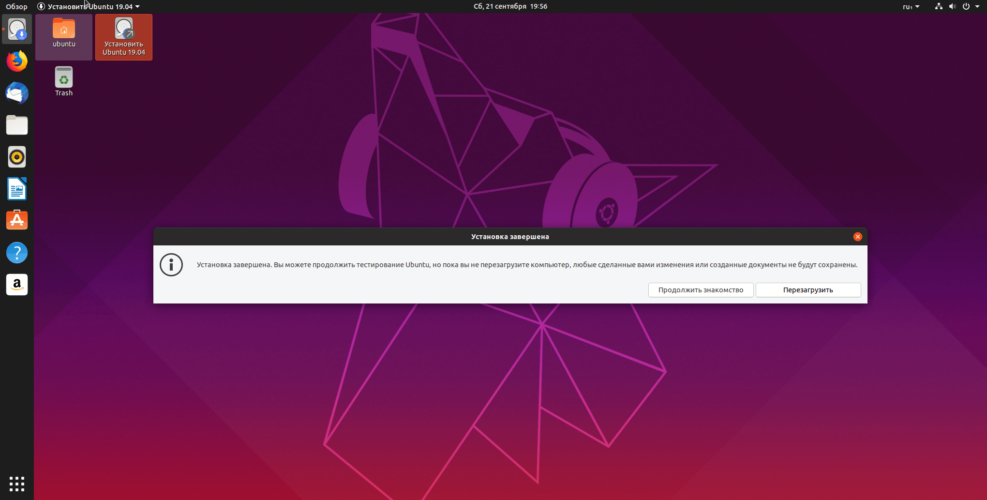
Подготовка к перезагрузке займет некоторое время.

Отобразится окно с названием и версией ОС.
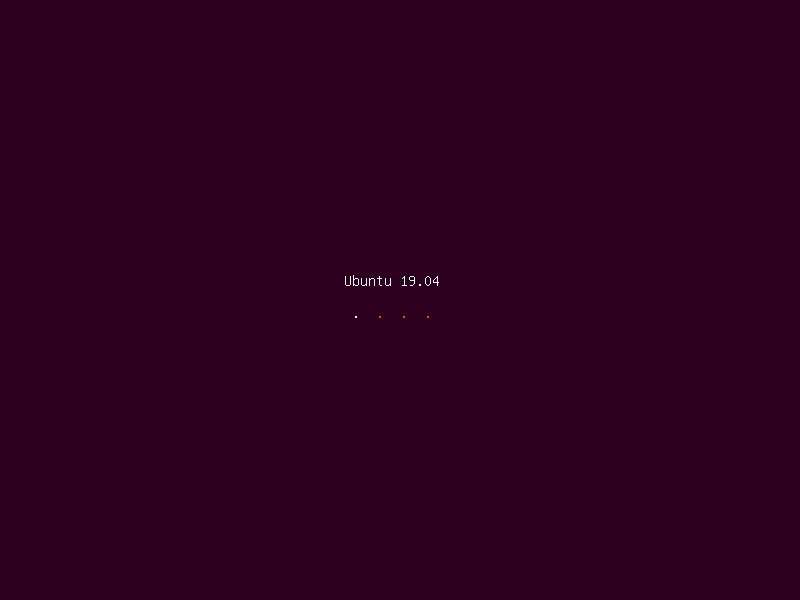
Подробная пошаговая инструкция. Установка Ubuntu в VirtualBox. 1.Запуск процесса установки Ubuntu
Подробная пошаговая инструкция. Установка Ubuntu в VirtualBox. 2.Тестирование ОС без инсталляции
Подробная пошаговая инструкция. Установка Ubuntu в VirtualBox. 3.Подготовка к установке системы
Подробная пошаговая инструкция. Установка Ubuntu в VirtualBox. 5.Первые настройки
Подробная пошаговая инструкция. Установка Ubuntu в VirtualBox. 6.Установка приложений и обновлений








